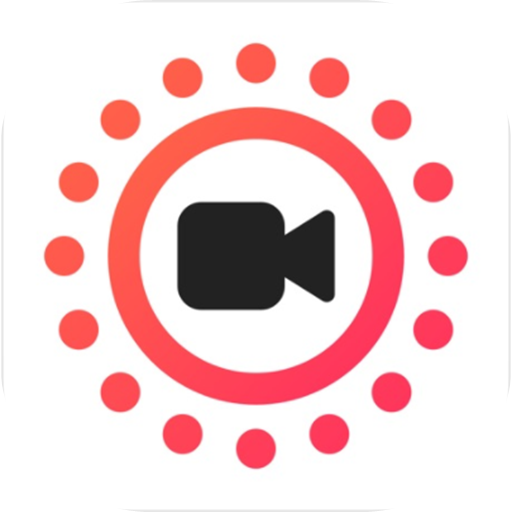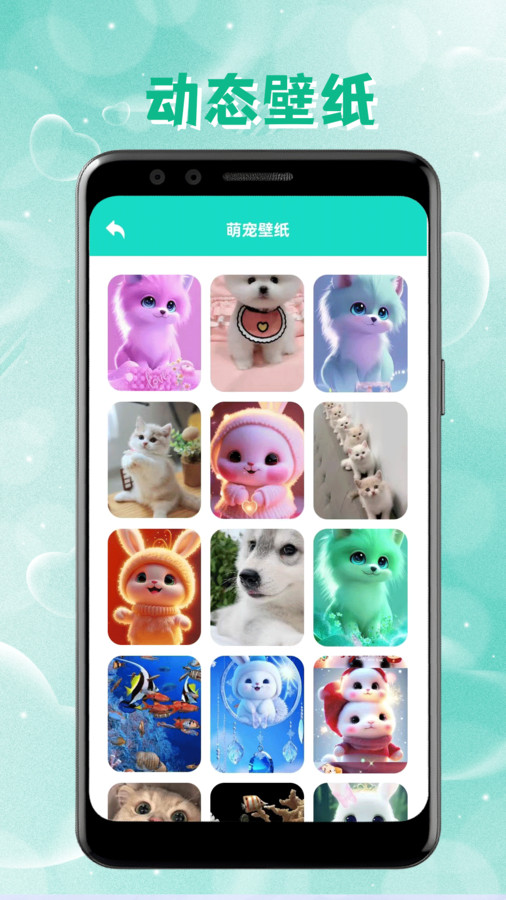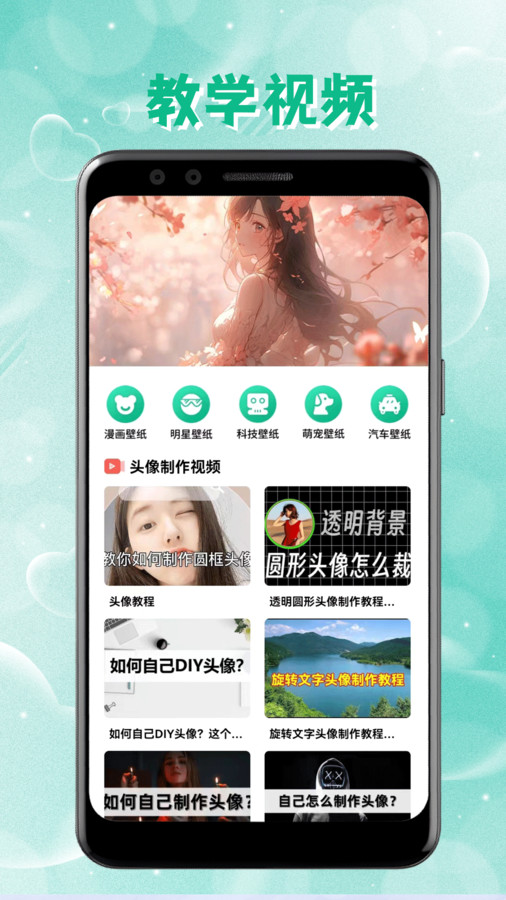intoLive最新版 intoLive最新版本是一款动态壁纸应用,该软件包含多种不同类型风格的动态壁纸,用户能够免费获取、下载并使用。在这里,用户每日都能更换不一样的壁纸。而且,系统已对所有壁纸进行了合理归类,查找起来极为便捷。不仅如此,软件每日还会更新新的动态壁纸,为用户提供更多的选择。
扫码在手机打开
软件简介
intoLive最新版本是一款动态壁纸应用,该软件包含多种不同类型风格的动态壁纸,用户能够免费获取、下载并使用。在这里,用户每日都能更换不一样的壁纸。而且,系统已对所有壁纸进行了合理归类,查找起来极为便捷。不仅如此,软件每日还会更新新的动态壁纸,为用户提供更多的选择。
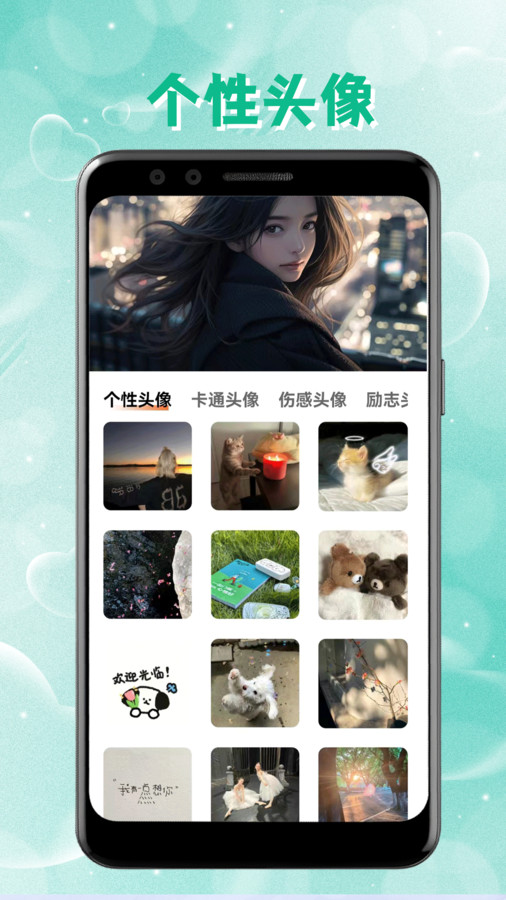
intoLive最新版特色
1、丰富多样的高清壁纸供用户浏览和选择,让您可以根据自己的喜好找到心仪的壁纸,美化手机屏幕;
2、提供功能强大的制作工具,能够将自己喜欢的素材制作成炫酷的动态壁纸,给手机带来更生动的效果;
3、打造独具个性的静态壁纸。依据自身创意与喜好,尽情对素材进行自由编辑与拼贴,从而创作出别具一格的静态壁纸。
4、具备自由编辑与拼贴素材的功能,使用户得以依据自身创意,自由地进行组合与调整,创作出独具特色的壁纸作品。
intoLive最新版使用说明
素材导入步骤:启动 intoLive 应用程序,进入主界面后,找到并点击 “导入视频” 或者 “上传” 按钮(由于版本差异,按钮名称或许有所不同),如此便能从手机相册里挑选出打算转换的视频或 GIF 文件。要是您想把 GIF 转换为动态壁纸,还能点击 “GIF 转 Live Photo” 功能选项,进而选择目标 GIF。
导入素材后,即可开启编辑之旅。你能够对视频或 GIF 片段进行裁剪,具体操作是通过拖动时间轴上的滑块,精准选取你想要的部分;还可以调整播放速度,在部分版本中,针对 Live Photo 还能设置循环次数,可按需选择循环播放或是单次播放。值得一提的是,安卓版本除上述功能外,还额外支持旋转素材,以及添加滤镜、贴纸和文字等丰富操作。
制作与保存步骤:当编辑操作结束后,在界面右上角点击“制作实况照片”按钮,或者点击“制作”按钮,此时软件会把视频或 GIF 转换为 Live Photo 格式(也可能是动态壁纸格式)。待转换完成,接着点击“保存实况照片到相册”按钮,或者点击对应的保存按钮,这样就能把制作好的动态壁纸保存至手机相册里。
设置为壁纸:退出intoLive,打开手机“设置”,找到“墙纸”选项,点击“选取新墙纸”。若为iOS系统,选择“实况照片”;若为安卓系统,选择相应的动态壁纸选项。接着在相册中找到刚刚保存的文件,点击“设定”,就能将其设置为手机壁纸。
intoLive最新版常见问题
如何设置动态壁纸为手机桌面背景?
当在应用内完成动态壁纸的制作后,轻点“保存并设置为壁纸”按钮,系统便会自动把该动态壁纸设置成你手机的桌面背景。
如何调整动态壁纸的播放速度?
在制作动态壁纸时,进入编辑界面,你可以通过滑动调节条来调整视频的播放速度,以达到理想的效果。
动态壁纸如何设置循环播放?
在设置壁纸时,你可以选择是否启用循环播放选项。开启后,壁纸会自动循环播放。
如何删除已创建的动态壁纸?
打开IntoLive应用,找到你打算删除的动态壁纸,轻点删除按钮就可以完成操作。
intoLive最新版亮点
1、一个庞大而精美的壁纸主题资源库,类型多样,分类清晰,供您选择;
2、均为高清壁纸主题,结合静态和动态壁纸资源打造个性化桌面;
3、根据个人使用历史,我们为您推荐流行的壁纸主题;
4、更新速度快,每天可以在不同的壁纸桌面之间切换,更酷
intoLive最新版优势
1、只需要进行简单的编辑就能制作好看的主题了,用户的手机才会更好看。
2、一个可以免费制作手机主题壁纸的应用,让您在这里制作许多好看的主题内容。
3、不再使用平庸的主题,让手机主题桌面能够大放异彩。
4、按照手机屏幕大小调整壁纸的尺寸,确保壁纸与手机屏幕更好匹配。